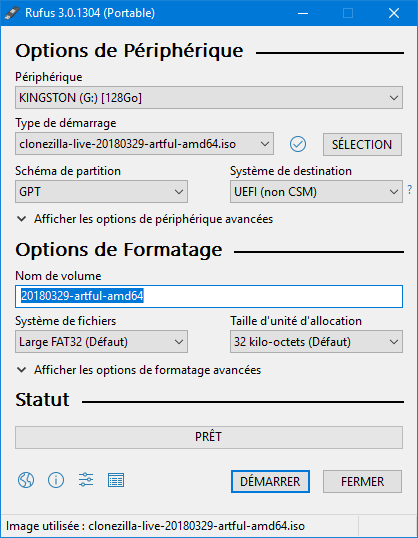- 06/06/18 : mise à jour des captures d'écran avec la sortie de Rufus v3.0.
- 18/04/18 : utilisation de Rufus et téléchargement de l'ISO de Clonezilla depuis le site de l'éditeur.
Clonezilla est un programme libre et gratuit de restauration de données, de clonage de disque et de création d’image disque, similaire aux populaires True Image et Norton Ghost.
Publicité
Concrètement, grâce à Clonezilla, vous allez pouvoir cloner une ou plusieurs partitions ou même le disque entier de votre PC vers un autre disque. Vous pouvez également créer une copie exacte de votre disque et l’enregistrer sous la forme d’une image système (on peut alors voir Clonezilla comme une alternative à la Sauvegarde d’image système de Windows).
Dans ce tutoriel, je vais vous montrer comment créer une clé USB bootable de Clonezilla.
- Téléchargez l’ISO de Clonezilla.
- Téléchargez le logiciel Rufus puis exécutez-le.
- Dans Rufus, sélectionnez les options suivantes :
- Périphérique : votre clé USB.
- Type de démarrage : Image disque ou ISO.
- Cliquez sur le bouton SÉLECTION et sélectionnez l’ISO de Clonezilla :
clonezilla-live-[...]-amd64.iso. - Schéma de partition :
- GPT, si vous avez une carte mère avec un firmware UEFI. Le système de destination est UEFI (non CSM).
- MBR, si vous avez une carte mère avec un firmware BIOS. Le système de destination est BIOS ou UEFI.
- Système de fichiers : FAT32.
- Taille d’unité d’allocation : Défaut.
- Cliquez sur le bouton DÉMARRER pour lancer la création de la clé USB de Clonezilla.
- Sélectionnez Écrire en mode Image ISO puis cliquez sur OK.
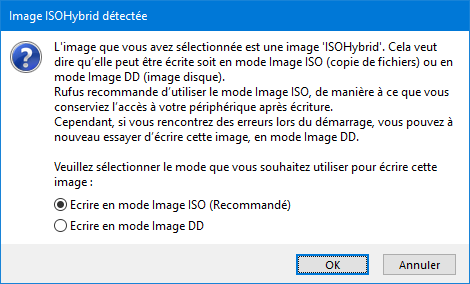
- Attendez que la copie des fichiers ISO se termine…
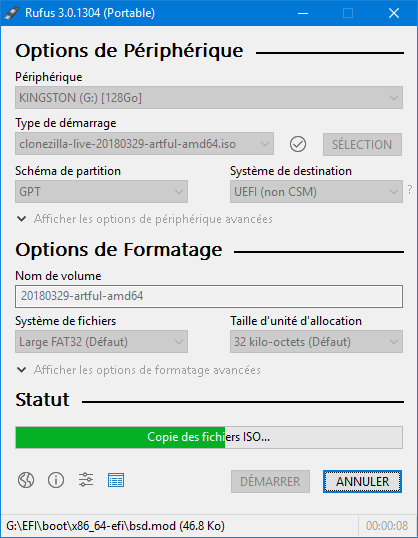
Voilà, votre clé USB de Clonezilla est prête !
Vous pouvez maintenant :